 Como acessar
esta tela?
Como acessar
esta tela?
Objetivo
Permite realizar o cadastro de usuários do portal de atendimento.
O que você deseja fazer?
Cadastrar meu usuário para acesso ao portal
Cadastrar meu usuário para acesso ao portal
1. Selecione o menu Cadastro de Usuário para abrir a tela 'Cadastro de Usuário'.
2. No campo CPF/CNPJ* informe o número de registro no Cadastro de Pessoa Física (CPF) ou o número de registro no Cadastro Nacional de Pessoa Jurídica (CNPJ).

3. Acione o botão 'Próximo' para seguir para a segunda etapa do cadastro.
4. Preencha os campos disponíveis para realizar o cadastro:
Os campos
assinalados com asterisco (*) são de preenchimento obrigatório.
Grupo Dados do Usuário
Nome*: informe o nome completo da pessoa física ou da pessoa jurídica que será cadastrada no sistema.
CPF/CNPJ*: número de registro no Cadastro de Pessoa Física (CPF) ou número de registro no Cadastro Nacional de Pessoa Jurídica (CNPJ).
Usuário*: login de acesso ao portal de atendimento.
Os campos
CPF/CNPJ e Usuário são preenchidos
automaticamente pelo sistema.
E-mail*: *: informe o endereço eletrônico da pessoa física ou da pessoa jurídica que será cadastrada no sistema.
Confirma e-mail*: informe novamente o e-mail para confirmar a digitação.
Senha*: informe uma senha para o login de acesso ao portal de atendimento.
A senha
deve conter pelo menos 6 caracteres.
Confirma senha*: informe novamente a senha para confirmar a digitação.
Grupo Dados do Endereço
Logradouro*:
acione o ícone ![]() e selecione o tipo de logradouro.
Em seguida, informe o nome do logradouro (rua, avenida, servidão, etc.)
do endereço para contato.
e selecione o tipo de logradouro.
Em seguida, informe o nome do logradouro (rua, avenida, servidão, etc.)
do endereço para contato.
Nº*: informe o número da casa/prédio referente ao endereço para contato.
Complemento: se necessário, informe o complemento do endereço (nº do bloco/prédio, nº do apartamento/sala, etc).
Bairro*: informe o nome do bairro do endereço para contato.
Estado*:
acione o ícone ![]() e, em seguida, selecione
o estado.
e, em seguida, selecione
o estado.
Cidade*:
acione o ícone ![]() e, em seguida, selecione
o município do endereço para contato.
e, em seguida, selecione
o município do endereço para contato.
CEP*: informe o Código de Enderaçamento Postal (CEP).
Telefone*: informe o número de telefone para contato do usuário.

5. Selecione com um ![]() a opção
'Li e aceito o Termo de Condições de Uso e Política de Privacidade'.
a opção
'Li e aceito o Termo de Condições de Uso e Política de Privacidade'.
6. O sistema apresenta um código de verificação para a realização da consulta. Este código deve ser informado no campo Digite o código.
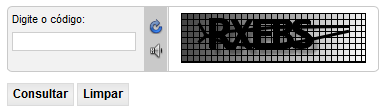
Para
informar o código é necessário considerar as letras maiúsculas e minúsculas.
6.1. Para gerar um novo código, acione o
ícone ![]() posicionado ao lado do código já
apresentado pelo Portal.
posicionado ao lado do código já
apresentado pelo Portal.
6.2. Para escutar o código, acione o ícone
![]() .
.
7. Acione o botão 'Salvar' para armazenar os dados no sistema.
8. Acione o botão 'Limpar' para apagar os dados informados e realizar um novo cadastro.
9. Acione o botão 'Voltar' para retornar à primeira etapa do cadastro.